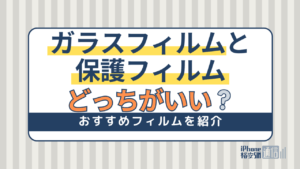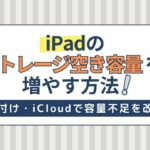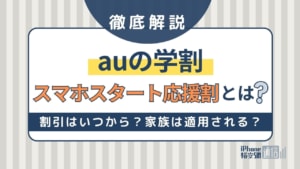- スマホ
- 更新日:2023年11月22日
スマホののぞき見防止方法!携帯機能の設定方法からアプリ・フィルムまで一挙紹介

※当記事はPRを含みます。詳しくはこちら。
※カシモWiMAXは株式会社マーケットエンタープライズの関連会社、株式会社MEモバイルが運営しています。
電車の中や会社、学校など、人が集まる場所でスマホを使うと、周りにのぞき見されていないか心配になる人も多いのではないでしょうか。
最近は、画面がクリアで大きいスマホが増えてきているため、他人が見ようと思っていなくても見えてしまうという可能性もあります。
重要なメールを見るときや家族や友人の画像を見るときなど、プライバシーや個人情報を守るためにも、のぞき見されないように注意が必要です。
本記事では、スマホの機能・設定でのぞき見防止対策をする方法や、のぞき見防止アプリをまとめました。
より強固に対策したい人に適した、のぞき見防止に効果的なスマホの画面用フィルムもあわせて紹介しています。
目次
スマホ画面ののぞき見防止機能や設定方法

スマホには、端末にのぞき見防止機能が備わっているものと、そうでないものがあります。
Androidの一部機種には、ベールビュー機能という、のぞき見防止対策に役立つ機能が搭載されています。
一方で、iPhoneやベールビュー機能未対応のAndroid端末には、のぞき見防止機能がついていません。
iPhoneやのぞき見防止機能が搭載されていないスマホでは、画面の明るさを変えることで、多少のぞき見防止対策ができます。
ベールビュー対応のスマホの設定方法と、iPhoneやその他のスマホののぞき見防止につながる設定方法を見ていきましょう。
ベールビュー機能がついているスマホの設定方法
AQUOSシリーズには、ベールビュー機能というのぞき見防止機能があります。画面上にベールがかかったように設定することで、のぞき見を防ぐ仕組みです。
この機能が搭載されている機種はごく一部ですが、搭載されている機種では以下の方法で設定できます。
- 設定のディスプレイをタップする
- 詳細設定からのぞき見ブロックをタップしオンにする
- 表示パターンや強度設定をタップし、柄とベールビューの強度を設定する
対応機種を利用している方は、ぜひ活用しましょう。
明るさを変えてのぞき見されにくくする方法
iPhoneやほとんどのAndroidスマホには、ベールビューのようなのぞき見防止機能がついていません。
そのため画面の明度を下げる方法でのぞき見防止対策をします。
この方法は、周りが暗い状況では効果が出にくいものの、電車など明るい場所ではある程度の効果を発揮します。
ただし、画面自体を暗くするため、横や斜めから見たときだけでなく、自分自身も見えにくくなる点には注意しましょう。
iPhoneとAndroidそれぞれの設定方法を見ていきましょう。
iPhone
- ホーム画面で下から上にスワイプ、または右上から斜め下にスワイプしてコントロールセンターを表示する
- 太陽のマークがあるバーを下げる
この方法で画面が暗くなります。横や斜めから全く見えないというわけではありませんが、細かい文字などは見えづらくなります。
Android
- 設定でディスプレイをタッブ
- 明るさのレベルをタップ
- スライダーを動かして明さのレベルを下げる
Androidスマホはこの方法で画面が暗くなります。
電車に乗る前や、他人に画面を見られたくないときなどに、この方法で画面を暗くしておくと安心です。
一瞬でiPhoneの明るさを下げてのぞき見防止する方法
iPhoneで以下の設定をしておくと、ホームボタンを3回押すだけで画面が暗くなり、片手ですばやくのぞき見防止対策が可能です。
荷物を持っていて手がふさがっている、人が多い場所で大事なメールが急に入ったなど、一瞬でのぞき見防止をしたいときに便利な機能です。
ホームボタンのない機種は、サイドボタンで利用できます。非常に便利な方法なので、事前に設定しておくとよいでしょう。
- 設定のアクセシビリティをタップ
- ショートカットをタップ
- ホワイトポイントを下げるをタップ
ホーム(またはサイド)ボタンをすばやく3回押してみると、画面が暗くなるので試してみてください。もう1度3回押すと明るさが元に戻ります。
見られたくない写真を隠す裏ワザもあります。詳しく知りたい方は、iPhoneの写真を隠す方法をご覧ください。
スマホののぞき見防止ができるアプリ2選

画面に柄や色のベールをかけたように設定することで、のぞき見を防止できる便利なアプリがリリースされています。
無料で使えるものや、ブルーライトカットの効果が期待できるものなど種類が豊富です。
完全にのぞき見防止になるとはいい切れませんが、細かい文字や画像などを見えづらくする効果が期待できます。
お金をかけずにのぞき見防止をしたい人や、寝る前にスマホを使う人などは、1度試してみるのもおすすめです。
iPhoneではのぞき見防止のアプリがリリースされていないため、今回はAndroid版のみ紹介します。
クラウドフィルター
フィルターを2層設定できるアプリです。より強いフィルターをかけたい人や、自分の画像をフィルターにしたい人におすすめです。
カラー、写真、画像など5種類のフィルターの中から組み合わせて設定します。
写真フィルターを選ぶと、フォルダの中にある写真を選んで、フィルターにできます。使う場所によってフィルターを組み合わせて、のぞき見対策をしましょう。
組み合わせ次第で見えにくいフィルターを作れるので、人の目が気になるところで、フィルターをオンにして、有効的に使いましょう。
ステータスバーのアイコンをオンにすれば、アプリを起動しなくても、スワイプしてタップするだけでフィルターがオンになり便利です。
Privacy Filter Free
ステータスバーからオンオフの切り替えができる、のぞき見防止アプリです。ブルーライト軽減機能もあります。
約30種類のフィルターの中から好きなフィルターを選んだり、自分のフォルダにある画像をフィルターに設定して楽しめます。
のぞき見対策をしながら、お洒落なフィルターでスマホ画面をアレンジしましょう。
有料版で広告を無くすことも可能です。種類豊富なフィルターでのぞき見対策をしたいという人におすすめです。
スマホののぞき見防止に最適!おすすめフィルム4選

のぞき見防止の対策には、のぞき見防止フィルムを貼るのもおすすめです。
画面の明度を変えたり、アプリでフィルターをかける方法は、自分自身も画面が見えにくくなるため少し不便です。
その点のぞき見防止フィルムは、正面からの見え方のへの影響が少なく、自分の見やすさを確保しながらのぞき見対策ができます。
特にiPhoneは、のぞき見防止機能が備わっておらず、アプリもないため、フィルムを使ってのぞき見防止をするのが最適です。
のぞき見防止ガラスフィルム
幅広い機種に対応しているのぞき見防止フィルムです。
フィルムを貼っても暗くならず、自分からは見やすく明るく、他人からは見えないようにしっかりのぞき見を防止できます。
耐久性の高いガラスを使っており、画面を保護する役割もあります。
画面の大きなスマホを使っている人は特に、画面を見られやすい他、落としやすかったり、画面が割れやすかったりするのではないでしょうか。
このフィルムを貼っておけば、万が一割れてしまってもガラスが飛び散ることはありません。張りついたままの状態なので安全です。
iPhoneの対応機種を使っている人で、のぞき見防止対策をしたい人におすすめです。
スマホフィルム
のぞき見防止、ブルーライトカットの機能を備えたスマホフィルムです。最新のiPhone 15やiPhoneSE2,SE3など、非常に多くの機種に対応しています。
フィルムは9Hの強度を持ったガラスで、日常の使用で傷つくことはありません。指紋や皮脂が拭き取りやすい耐オイルコーティングも備えています。
クリーニングクロスやガイドシールがついているため、はじめて自分で貼る方でも安心です。
のぞき見防止はもちろん、ブルーライトも気になるという方におすすめです。
iPhone 保護フィルム
豊富な機種に対応した、のぞき見防止対応のiPhone用保護フィルムです。iPhone 15やSEシリーズはもちろん、iPhone 6など旧機種向けもあります。
ブルーライト機能はありませんが、その分価格が安く抑えられています。手頃な価格でのぞき見対策をしたい人におすすめです。
安価ではありますが、ガラス強度は他製品同様に硬く、傷つきにくい9Hで、クリーニングクロスなども付属しています。
monster 次世代ガラスフィルムシリーズ
貼りやすさを追求した、のぞき見防止機能を備えたiPhone用ガラスフィルムです。
ガチャっとはめるだけで、簡単にフィルムが貼れる独自のガイド枠を採用しており、フィルム貼りが苦手な人にもおすすめです。
傷、割れに強いハイアルミニウムガラスを使っています。
iPhone 11シリーズからiPhone 15シリーズまでに対応していますが、iPhone SEシリーズ用は現状では取り扱いがありません。
以下の記事では、フィルムの種類や貼り方についても解説しています。フィルムについてより詳しく知りたい方は参考にしてください。
しっかりのぞき見防止をしたいなら、フィルムがおすすめ

スマホののぞき見防止策は、主に次の4つです。
- スマホののぞき見防止機能の利用
- 画面の明るさの調整
- のぞき見防止アプリの利用
- のぞき見防止機能付きフィルムの利用
スマホののぞき見防止機能も有効ですが、Androidの一部のスマホにしか搭載されていません。
その他のスマホでは、画面の明るさを暗くすることにより、少しだけのぞき見防止対策ができます。
また、Androidには、のぞき見防止のフィルターをかけられるアプリが無料で提供されています。
しかし、画面の明るさ変更やアプリのフィルターでの対策だけは、完全にのぞき見は防げません。自分の画面が見にくいというデメリットもあります。
しっかりしたのぞき見防止対策をしたい場合は、のぞき見防止フィルムの使用をおすすめです。
中には1,000円代やそれ以下の値段で買える高性能な商品もあるので、自分の機種に対応しているのぞき見防止フィルムをぜひ試してみてください。
 iPhone格安SIM通信 編集部 ― ライター
iPhone格安SIM通信 編集部 ― ライター
関連キーワード

 おすすめポケット型WiFi比較
おすすめポケット型WiFi比較